PDF/X1-a保存の設定について
①ファイルより ②「別名で保存」
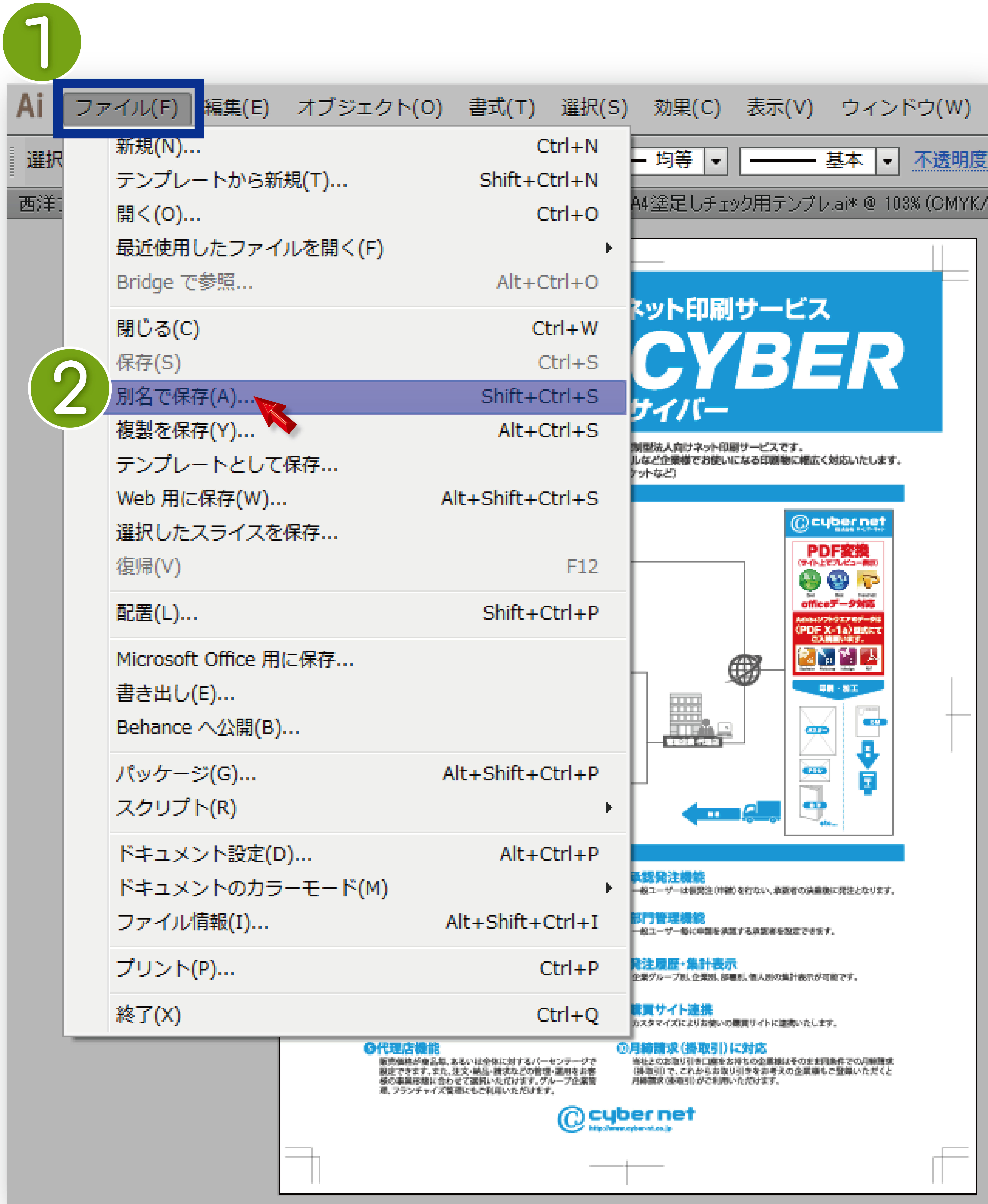
③任意のファイル名を付け、ファイルの種類を「Adobe PDF(*.PDF)」を選択し「保存」
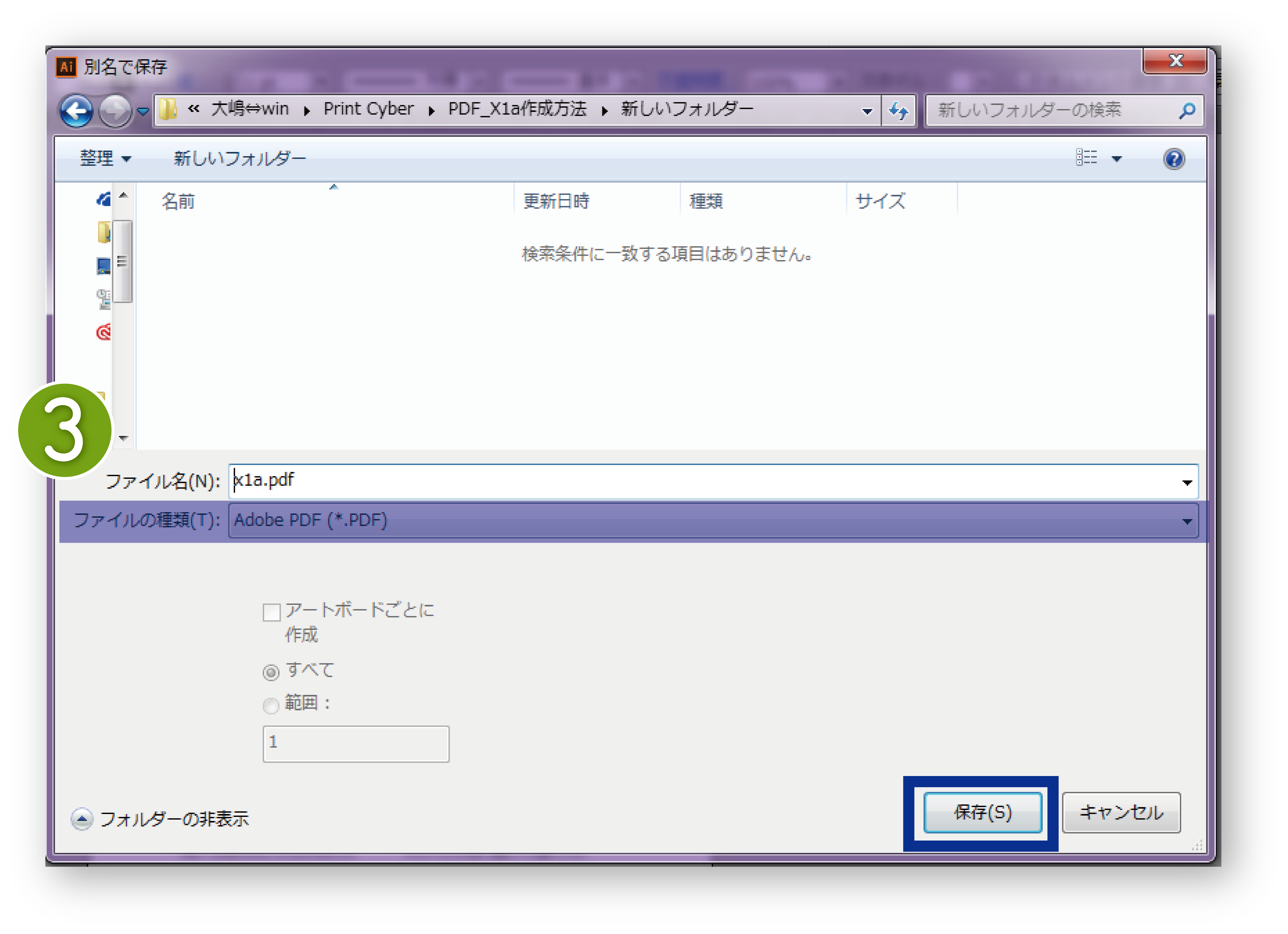
④「一般」項目を選択し、Adobe PDFプリセット(A):「[PDF/X-1a:2001(日本)]」に設定
選択後に末尾が(変更)と変わりますが問題ございません。
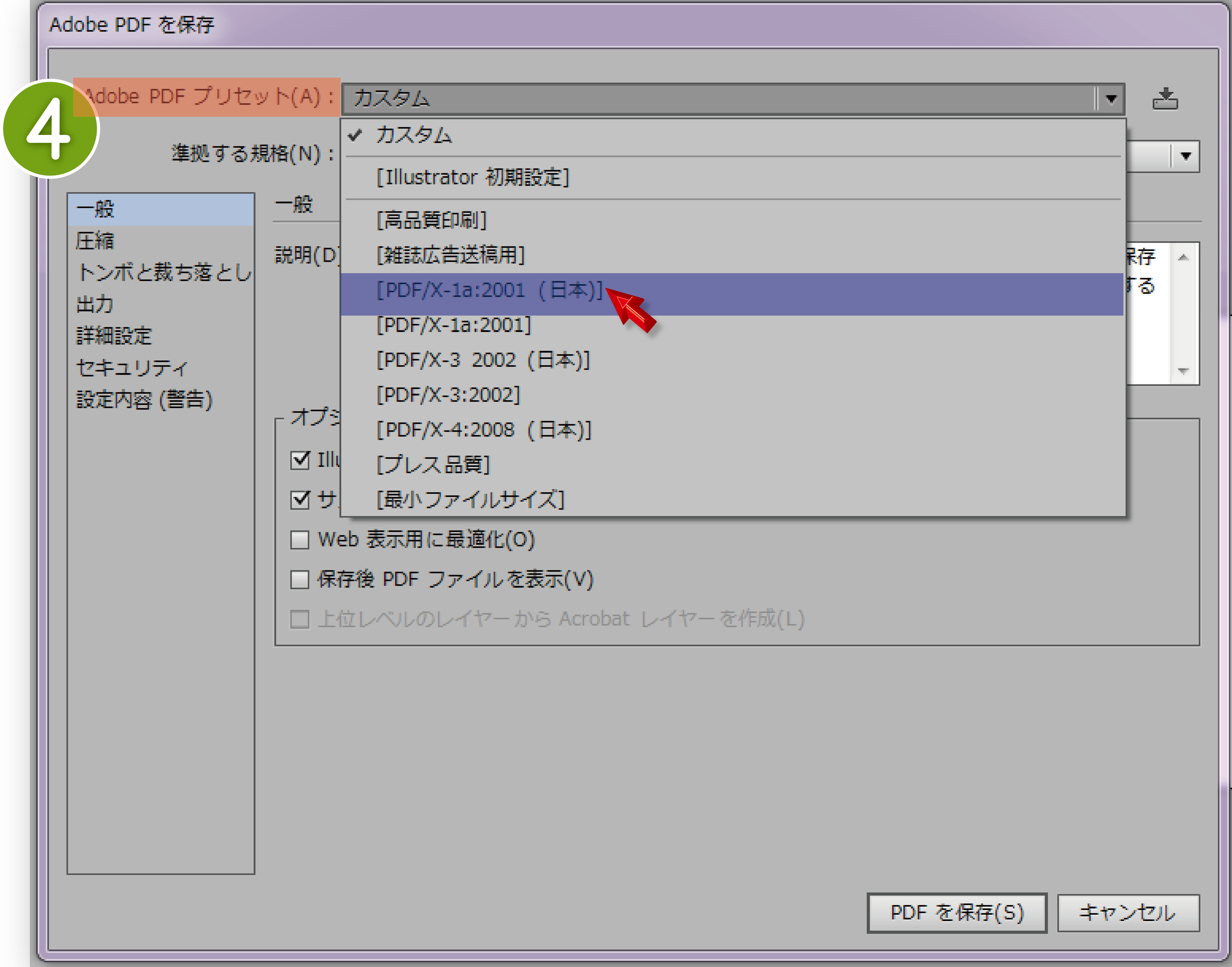
⑤準拠する規格(N):PDF/X-1a:2001、互換性のある形式(C):Acrobat4(PDF1.3)に設定
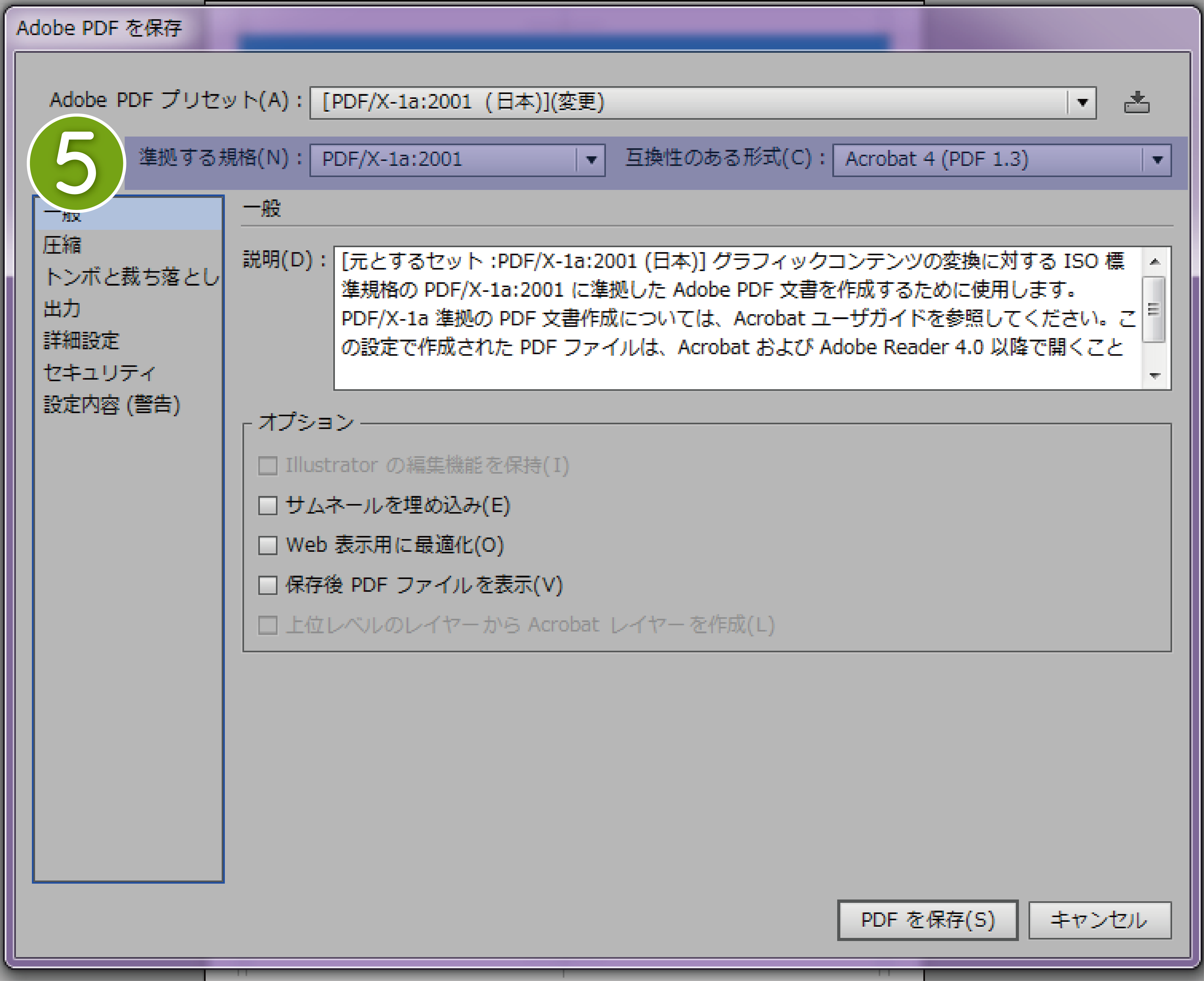
⑥「圧縮」項目を選択。
カラー画像:ダウンサンプリングしない
グレースケール画像:ダウンサンプリングしない
白黒画像:ダウンサンプリングしない
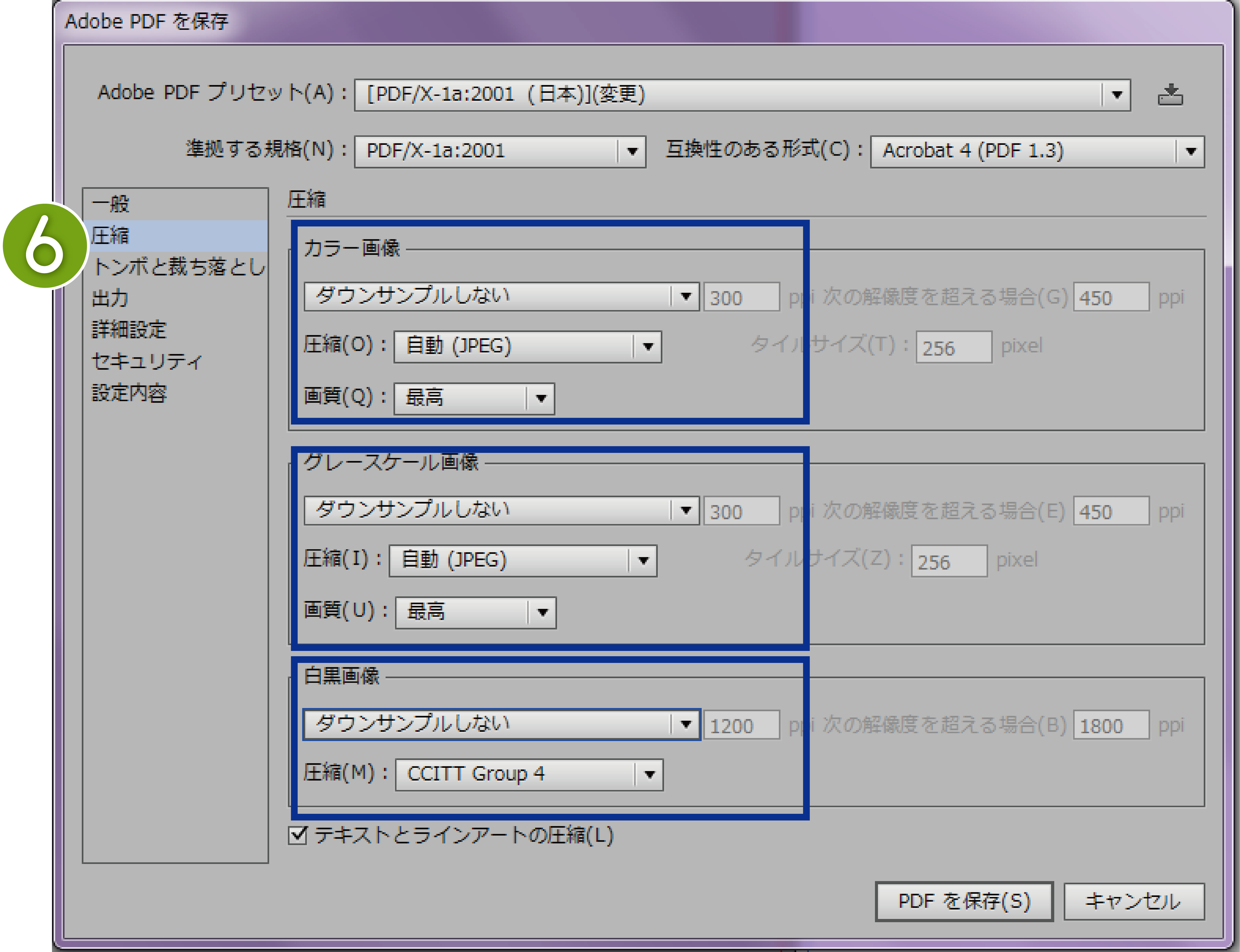
⑦「トンボと裁ち落とし」項目選択
トンボ裁ち落とし<トンボ:トンボ(R)にチェック、種類:日本式、太さ:0.50pt
裁ち落とし:ドキュメントの裁ち落とし設定を使用にチェック
※アートボードに裁ち落としを設定しても「ドキュメントの裁ち落とし設定を使用」にチェックが入っていないと塗足し付のデータを作成していても塗足しの無い仕上りになりますのでご注意ください。

※プリントサイバー専用テンプレートをご使用の場合この工程は飛ばしてください(デフォルトで設定されている可能性がございますので念のためチェックをお願いいたします)
⑧「出力」項目
カラー:カラー変換(V):出力先の設定に変換(カラー値を保持)、出力先(D):作業用CMYK-Japan Color 2001 Coated、プロファイルの埋め込み:プロファイルを含めない
PDF/X:出力インテントプロファイル(U):作業用CMYK-Japan Color 2001 Coated

⑨「詳細設定」項目
フォント:使用している文字の割合が少ない場合、サブセットフォントにする:100%
オーバープリントおよび透明の分割・統合オプション(PDF1.3のみ):デフォルトで選択出来なくなっておりますのでこのままで問題ありません。
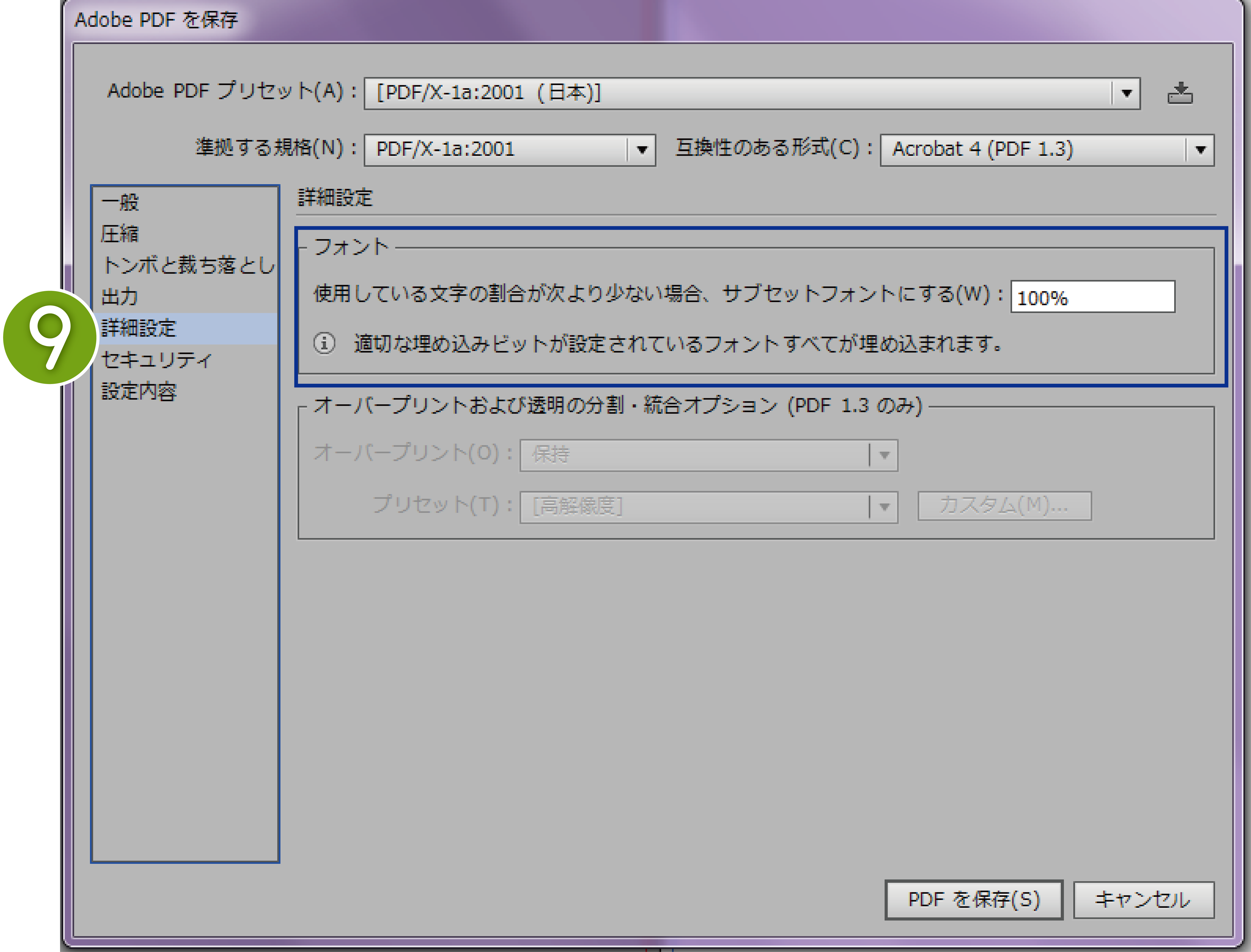
⑩「セキュリティ」項目
設定はしないでください。以上で設定は終了です。「PDFを保存(S)」でPDFを書き出してください。
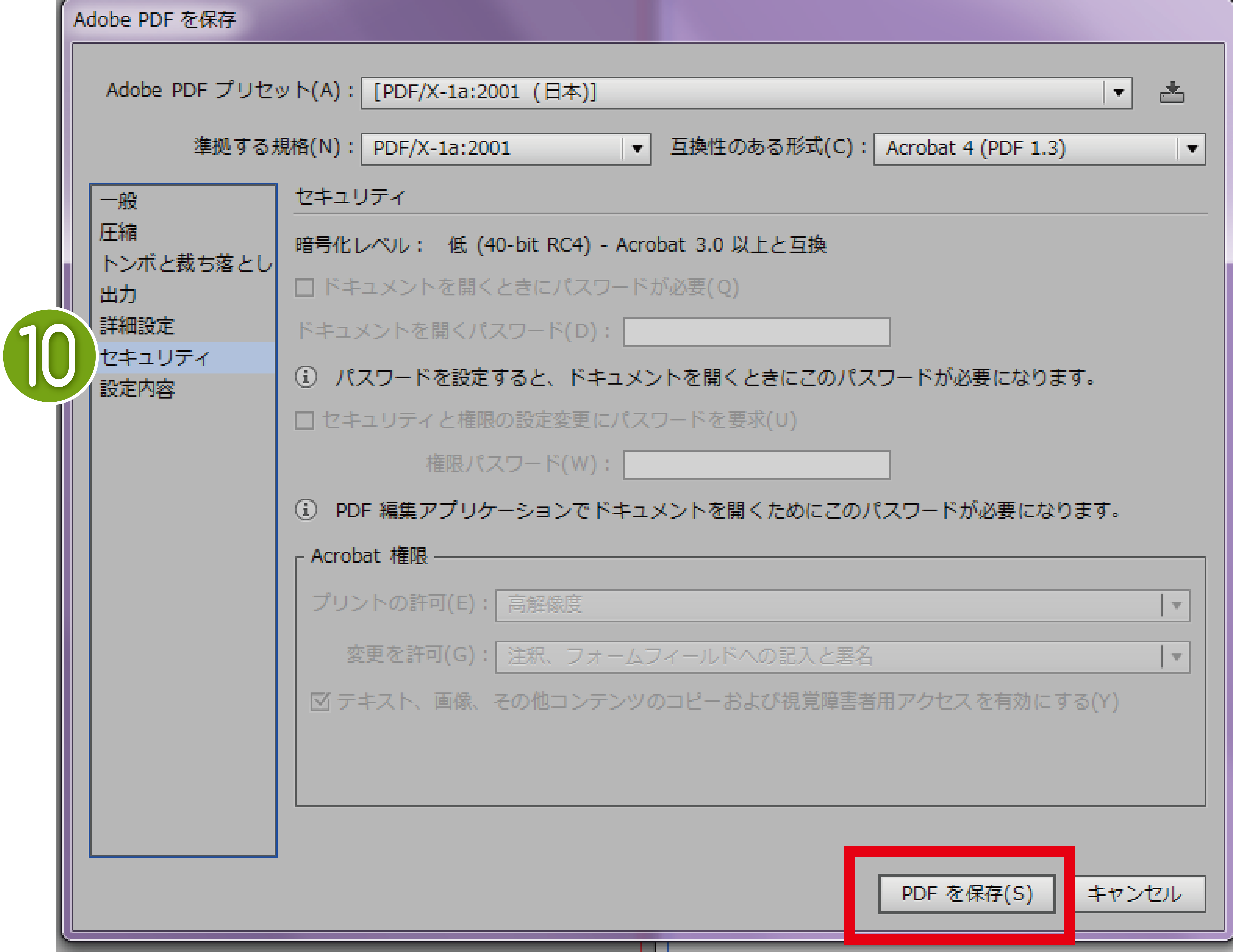
⑪画像のようなコメントがでた場合がそのまま「OK」押下してください。
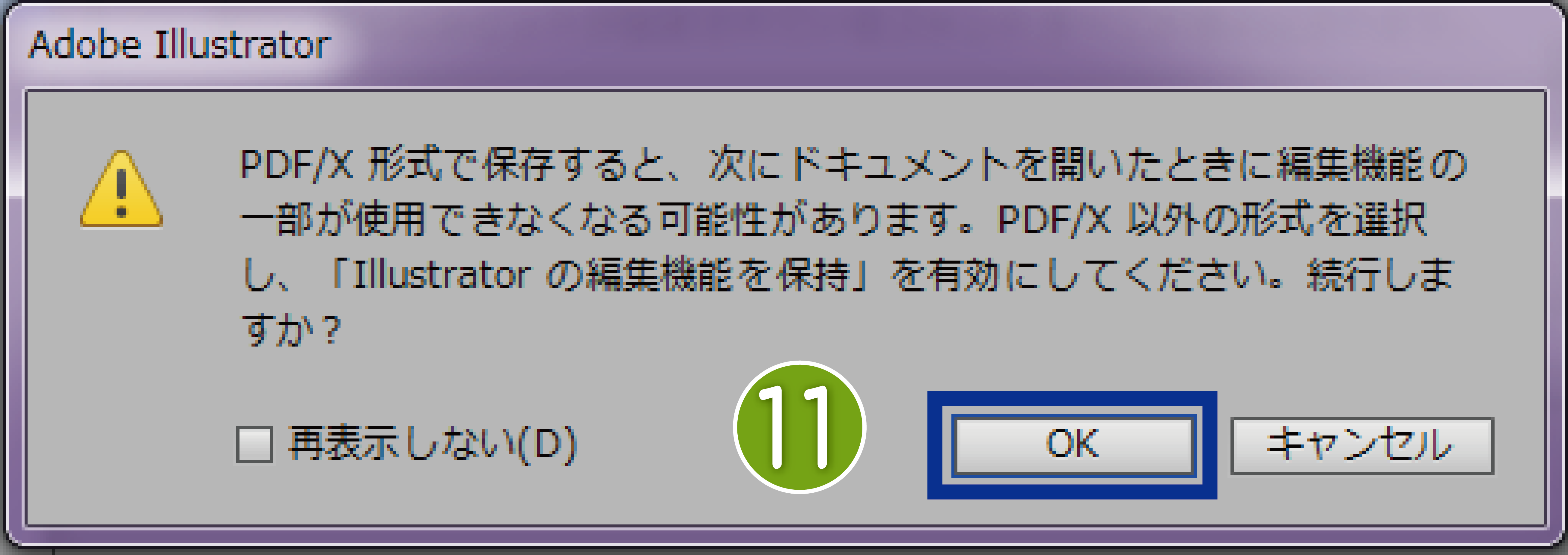
※pdf作成に於いて全てのフォントを埋め込まなければ意図しない出力結果となりますのでご注意ください。
埋め込まれていないフォントは違うフォントで置き換わってしまう為です。
また、フォントによってはライセンス上埋め込む事ができないフォントがございます(ダイナフォント、創英フォント等、また無料で配布のフリーフォント等)そのようなフォントをご利用になる際はアウトライン化して頂くか違うフォントで作成ください。
※フォントはアウトライン化を推奨しております。
Illustratorで作成したデータのpdf保存形式
Illustratorで作成したデータのpdf保存形式につきまして PDF/X-1a 互換性Acrobat4(PDF1.3)にて保存下さいますようおねがいいたします。
X4で保存したデータですとエラーもしくは変換が進行しないケースがございます。
X1a保存手順につきましてはご利用ガイドの「イラストレーター」の項目内
【PDF/X1-a保存の設定について】![]() をご参照ください。
をご参照ください。